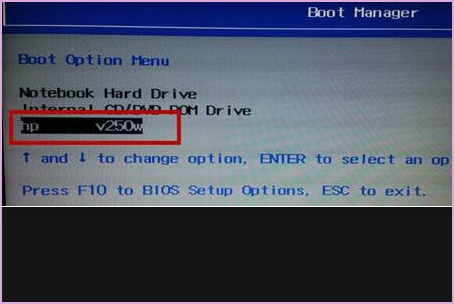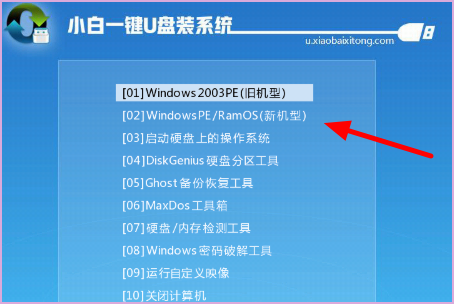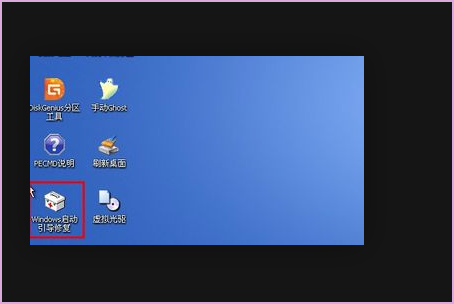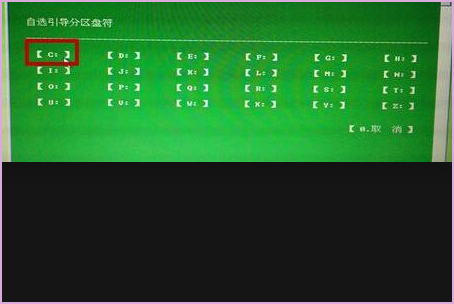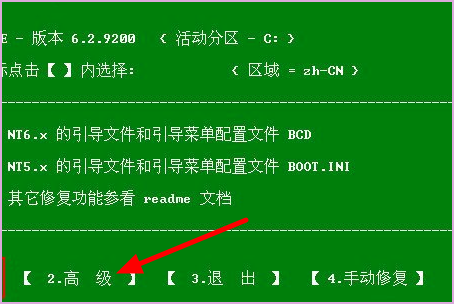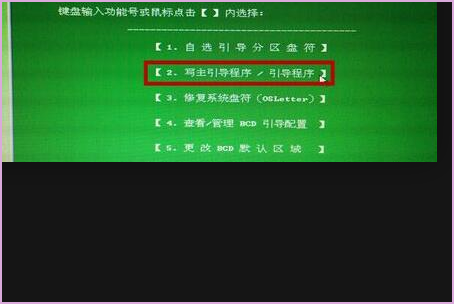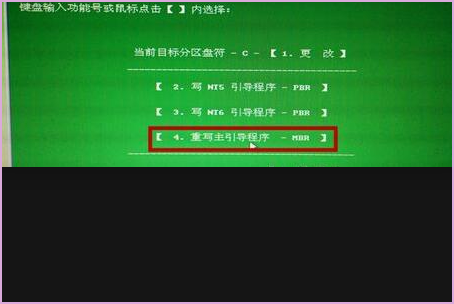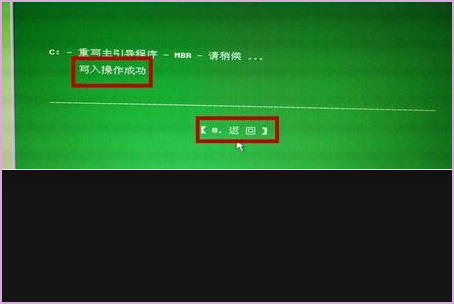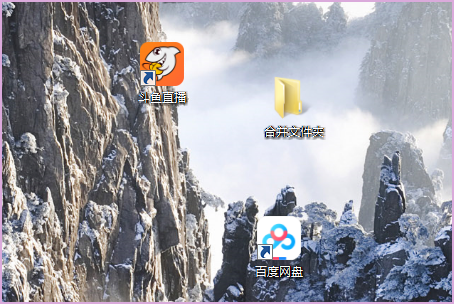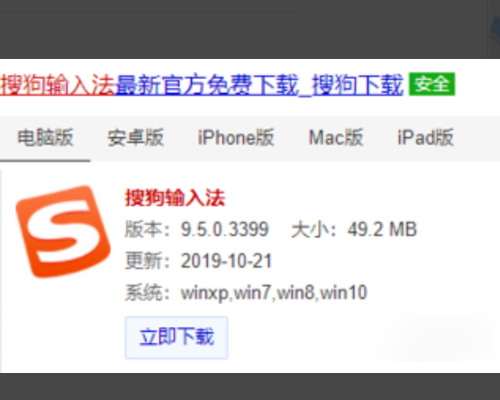原因:电脑的引导出现了错误。
1、电脑启动后按住“esc”键不放,进入startup menue,选择“F9 Boot Device Option”回车(不同型号的电脑FX不一样,只需要选择含有Boot Device Option的即可)。
2、选择最后250w这项,然后按回车键。
3、选择【02】运行WindowsPE/RamOS(新机型),回车没数(enter)。
4、进入到pe系统桌面,点击“windows启动引导修复”。
5、选择“c盘”,然后回车(enter)。
6、先选择“高级”,然后回车(enter)。
7、接着选择并点击庆空“写主引导程序/引导程序”。
8、接着选择“4.重写主引导程序MBR”。
9、这时候写入成功,点击“返回”,开机重启即可。
10、然后就能枯差首正常开机了。
标签:ntldr,missing,开机
版权声明:文章由 知识百问 整理收集,来源于互联网或者用户投稿,如有侵权,请联系我们,我们会立即处理。如转载请保留本文链接:https://www.zhshbaiwen.com/life/102584.html